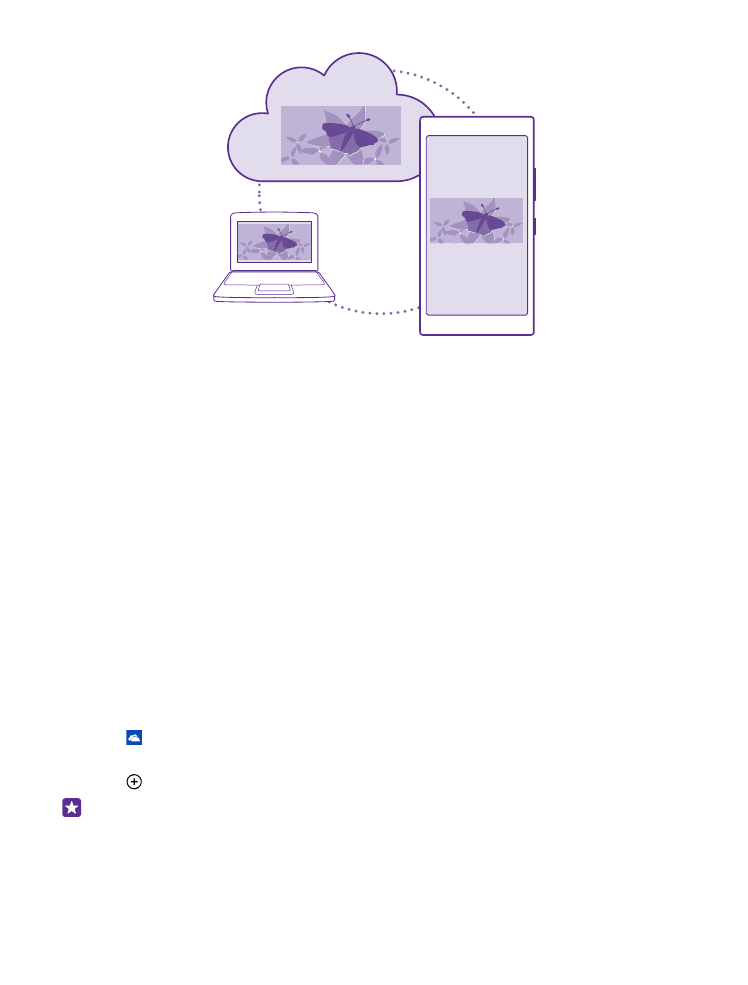
Αποθήκευση φωτογραφιών και άλλου περιεχομένου στο OneDrive
Μπορείτε να αποστείλετε στο OneDrive αρχεία που βρίσκονται αποθηκευμένα στο
τηλέφωνό σας, έτσι ώστε να έχετε εύκολη πρόσβαση σε αυτά από το τηλέφωνο, το tablet
ή τον υπολογιστή σας.
Για να συνδεθείτε στο OneDrive, χρειάζεστε έναν λογαριασμό Microsoft.
Πατήστε OneDrive.
Αποστολή φωτογραφίας
Πατήστε και τη φωτογραφία που θέλετε να αποστείλετε.
Συμβουλή: Για να ρυθμίσετε το τηλέφωνό σας να αποστέλλει αυτόματα τις
μελλοντικές φωτογραφίες ή τα μελλοντικά βίντεό σας στο OneDrive, στην οθόνη
έναρξης, κάντε σάρωση με το δάχτυλο προς τα κάτω από το επάνω μέρος της οθόνης
© 2015 Microsoft Mobile. Με την επιφύλαξη παντός δικαιώματος.
34
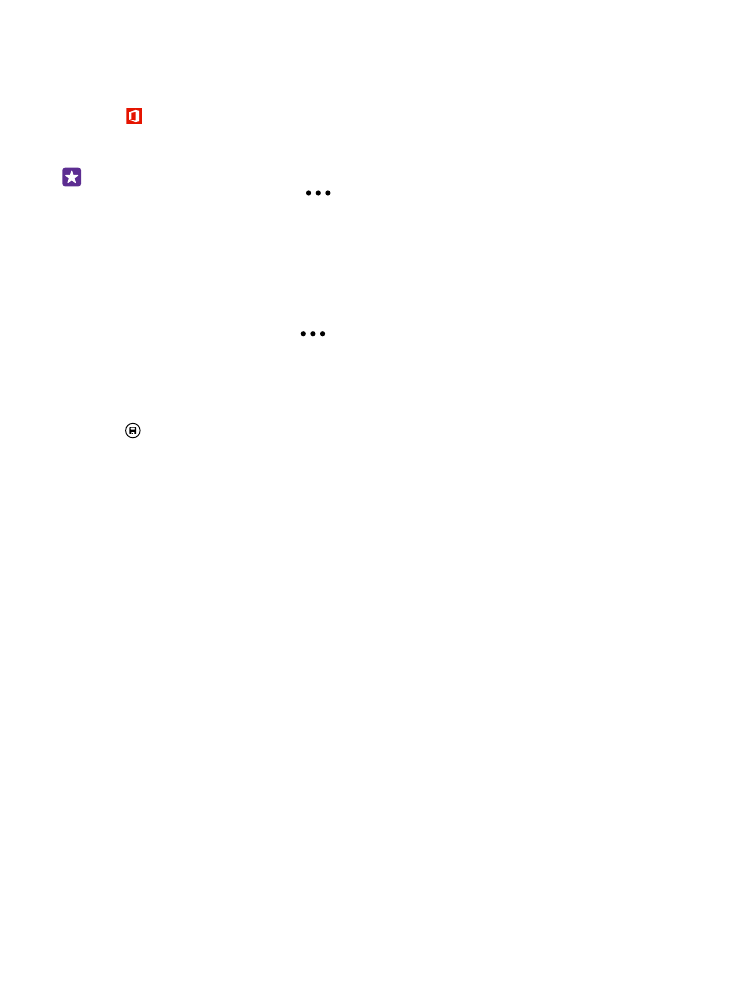
και, στη συνέχεια, πατήστε Όλες οι ρυθμίσεις > φωτογραφίες+κάμερα > OneDrive
και επιλέξτε τον τρόπο αποστολής.
Αποθήκευση εγγράφου του Office στο OneDrive
Πατήστε Office, κάντε σάρωση με το δάχτυλο στο στοιχείο σημεία και πατήστε
τηλέφωνο. Κατόπιν, πατήστε παρατεταμένα το αρχείο που θέλετε να αποθηκεύσετε και,
στη συνέχεια, πατήστε αποθήκευση σε... > OneDrive.
Συμβουλή: Μπορείτε επίσης να αποθηκεύσετε ένα έγγραφο στο OneDrive ενώ
εργάζεστε σε αυτό. Πατήστε
> αποθήκευση ως... και, στη συνέχεια, ρυθμίστε
την επιλογή Αποθήκευση σε σε OneDrive. Εάν αλλάξετε τη θέση για τη ρύθμιση
Αποθήκευση σε, τότε αλλάζει η προεπιλεγμένη θέση για όλα τα αρχεία.
Όταν αποθηκεύετε έγγραφα του Office στο OneDrive, μπορείτε να συνεχίσετε να εργάζεστε
στο έγγραφό σας από το σημείο στο οποίο έχετε σταματήσει, από οποιαδήποτε συσκευή
σας είναι συνδεδεμένη στο λογαριασμό σας Microsoft.
Για να αποθηκεύσετε ένα έγγραφο του Office στο τηλέφωνό σας από το OneDrive, ανοίξτε
το έγγραφο που θέλετε, πατήστε
> αποθήκευση ως... και, στη συνέχεια, ρυθμίστε
την επιλογή Αποθήκευση σε σε τηλέφωνο.
Αποθήκευση φωτογραφίας από το OneDrive πίσω στο τηλέφωνό σας
Πατήστε Φωτογραφίες, σαρώστε με το δάχτυλο την οθόνη για να μεταβείτε στην επιλογή
άλμπουμ, πατήστε OneDrive, επιλέξτε το φάκελο και τις φωτογραφίες που θέλετε και
πατήστε .